目录
优化 Sprite 的常用方式如下:
1)尽量减少不必要的层次嵌套,减少Sprite数量
2)非可见区域的对象尽量从显示列表移除或者设置 visible=false
3)对于容器内有大量静态内容或者不经常变化的内容(比如按钮),可以对整个容器设置cacheAs属性,能大量减少 Sprite的数量,显著提高性能。如果有动态内容,最好和静态内容分开,以便只缓存静态内容。
4)Panel内,会针对panel区域外的直接子对象(子对象的子对象判断不了)进行不渲染处理,超出panel区域的子对象是不产生消耗的。
本文主要介绍使用 visible 与 cacheAs ,这两个属性都来自 laya.display.Sprite 类。
cacheAs 与 visible
/**
* <p>指定显示对象是否缓存为静态图像,cacheAs时,子对象发生变化,会自动重新缓存,同时也可以手动调用reCache方法更新缓存。</p>
* <p>建议把不经常变化的“复杂内容”缓存为静态图像,能极大提高渲染性能。cacheAs有"none","normal"和"bitmap"三个值可选。
* <li>默认为"none",不做任何缓存。</li>
* <li>当值为"normal"时,canvas模式下进行画布缓存,webgl模式下进行命令缓存。</li>
* <li>当值为"bitmap"时,canvas模式下进行依然是画布缓存,webgl模式下使用renderTarget缓存。</li></p>
* <p>webgl下renderTarget缓存模式缺点:会额外创建renderTarget对象,增加内存开销,缓存面积有最大2048限制,不断重绘时会增加CPU开销。优点:大幅减少drawcall,渲染性能最高。
* webgl下命令缓存模式缺点:只会减少节点遍历及命令组织,不会减少drawcall数,性能中等。优点:没有额外内存开销,无需renderTarget支持。</p>
*/
cacheAs: string;扫描二维码关注公众号,回复: 4886408 查看本文章
/**表示是否可见,默认为true。如果设置不可见,节点将不被渲染。*/
visible: boolean;
设置 cacheAs 后,还可以设置 staticCache=true 以阻止自动更新缓存,同时可以手动调用 reCache 方法更新缓存。
cacheAs 主要通过两方面提升性能:一是减少节点遍历和顶点计算;二是减少drawCall。善用cacheAs将是引擎优化性能的利器。
编码示例
class MyButton {
constructor() {
Laya.init(1136, 640, Laya.WebGL);//初始化引擎,不支持 WebGL自动切换为Canvas
Laya.Stat.show(0, 0);/**显示性能面板 */
this.btn_width = 150;//按钮的宽度
this.btn_height = 40;//按钮的高度
//使用引擎默认提供的按钮组件
Laya.loader.load("res/atlas/comp.atlas", Laya.Handler.create(this, this.createButton));
}
/**创建 按钮 */
createButton() {
for (var i = 0; i < 5; i++) {
for (var j = 0; j < 5; j++) {
var btn = new Laya.Button("comp/button.png");//创建一个 Button 实例,使用引擎默认提供的按钮组件
btn.label = "媛媛" + (i + 1) + "" + (j + 1);//按钮上显示的文本内容
btn.labelSize = 20;//按钮文本标签的字体大小
btn.width = this.btn_width;//设置按钮的宽度
btn.height = this.btn_height;//设置按钮的高度
btn.pos(i * this.btn_width + ((i + 1) * 20), (j * this.btn_height) + ((j + 1) * 10));//按钮显示的位置
Laya.stage.addChild(btn);//将Button添加到舞台上
//将整个舞台设置缓存为静态图像,cacheAs="normal"时,canvas模式下进行画布缓存,webgl模式下进行命令缓存
//注意 cacheAs 静态缓存的是容器
Laya.stage.cacheAs = "normal";
//为按钮注册单击事件,同时将 button 传递过去,这样单击触发的时候在回调函数中好做处理
btn.on(Laya.Event.CLICK, this, this.clickButton, [btn]);
}
}
}
//按钮点击之后的回调函数
clickButton(button) {
console.log("当前点击:" + button.label);
//将所有按钮先设置为可见
for (var i = 0; i < Laya.stage.numChildren; i++) {
/**visible:表示是否可见,默认为true。如果设置不可见,节点将不被渲染 */
Laya.stage.getChildAt(i).visible = true;
}
button.visible = false;//再将当前点击的按钮设置为不可见
}
}
new MyButton();//运行本类未设置 Laya.stage.cacheAs = "normal"; 静态缓存时结果如下,左上角可以看到此时 Sprite 的数量。
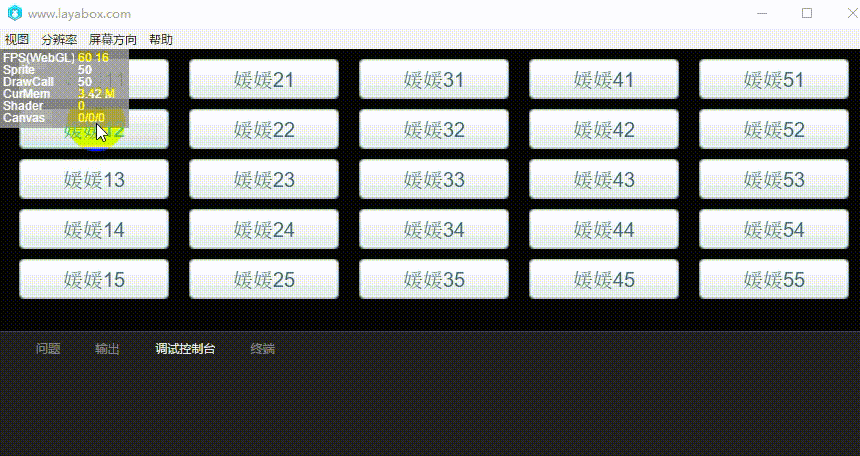
设置了 Laya.stage.cacheAs = "normal"; 静态缓存时结果如下,可以看到此时 Sprite 的数量显著减少。

优化 DrawCall 与 Canvas
优化 DrawCall :
-
对复杂静态内容设置cacheAs,能大量减少DrawCall,使用好cacheAs是游戏优化的关键。
-
尽量保证同图集的图片渲染顺序是挨着的,如果不同图集交叉渲染,会增加DrawCall数量。
-
尽量保证同一个面板中的所有资源用一个图集,这样能减少提交批次。
优化 Canvas:
在对Canvas优化时,我们需要注意,在以下场合不要使用cacheAs:
- 对象非常简单,比如一个字或者一个图片,设置cacheAs=”bitmap”不但不提高性能,反而会损失性能。
- 容器内有经常变化的内容,比如容器内有一个动画或者倒计时,如果再对这个容器设置cacheAs=”bitmap”,会损失性能。
可以通过查看Canvas统计信息的第一个值,判断是否一直在刷新Canvas缓存。
CacheAs 静态缓存优化
cacheAs 为“normal”模式时,DrawCall 与 Shader 未变,Sprite节点数由23降低到了8,节点渲染性能上优化了近